阿里云服务器安装Mysql 8 提示GPG 密钥不存在/不合适
问题
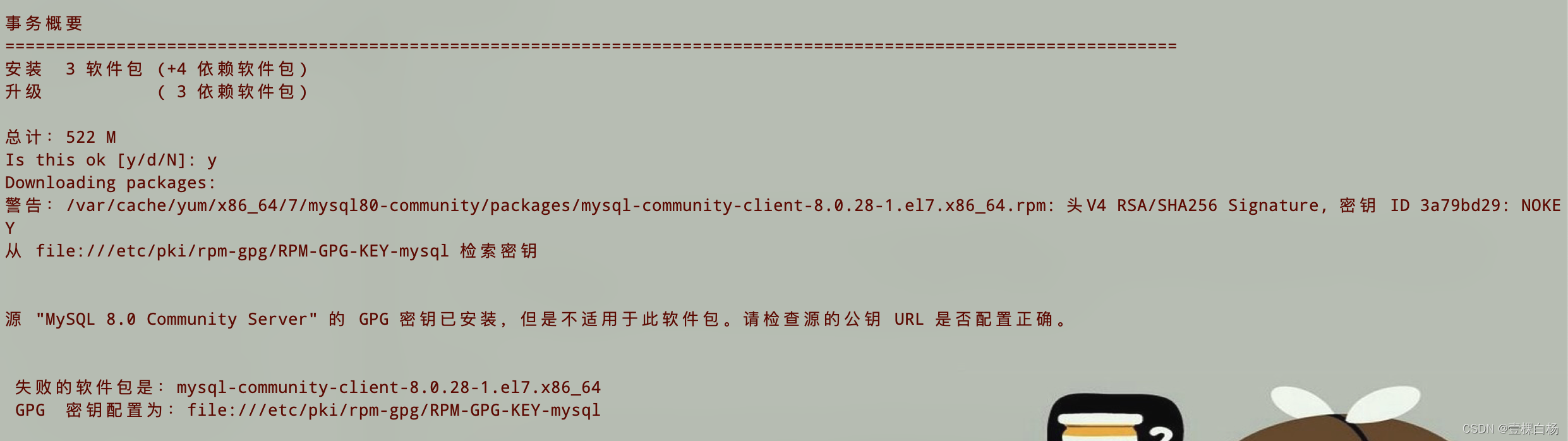
警告:/var/cache/yum/x86_64/7/mysql80-community/packages/mysql-community-client-8.0.28-1.el7.x86_64.rpm: 头V4 RSA/SHA256 Signature, 密钥 ID 3a79bd29: NOKEY
从 file:///etc/pki/rpm-gpg/RPM-GPG-KEY-mysql 检索密钥
源 "MySQL 8.0 Community Server" 的 GPG 密钥已安装,但是不适用于此软件包。请检查源的公钥 URL 是否配置正确。
失败的软件包是:mysql-community-client-8.0.28-1.el7.x86_64
GPG 密钥配置为:file:///etc/pki/rpm-gpg/RPM-GPG-KEY-mysql
解决方法

rpm --import https://repo.mysql.com/RPM-GPG-KEY-mysql-2022
安装成功
sudo yum install mysql-community-server
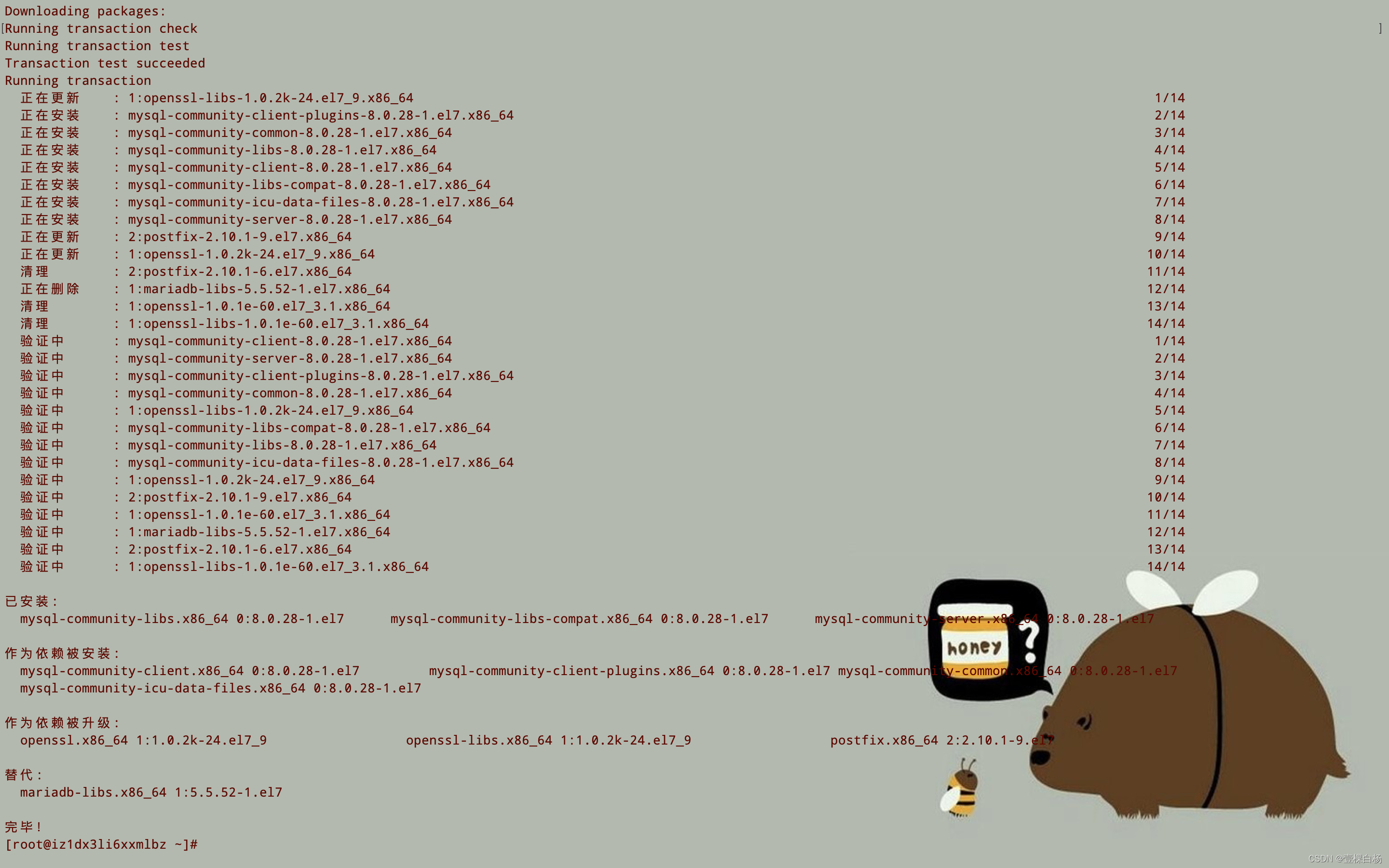
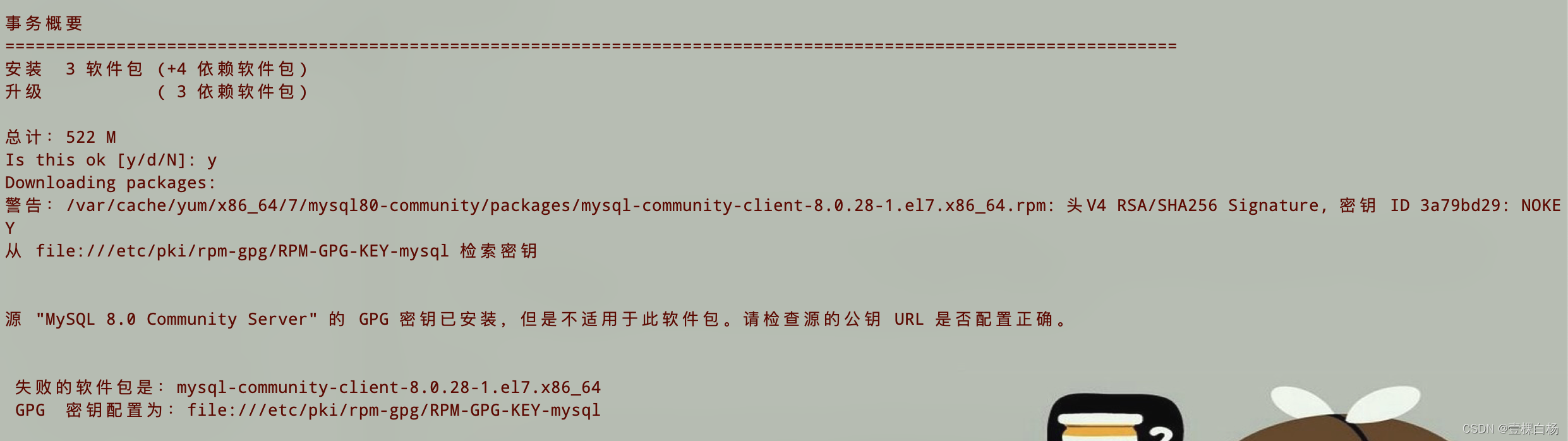

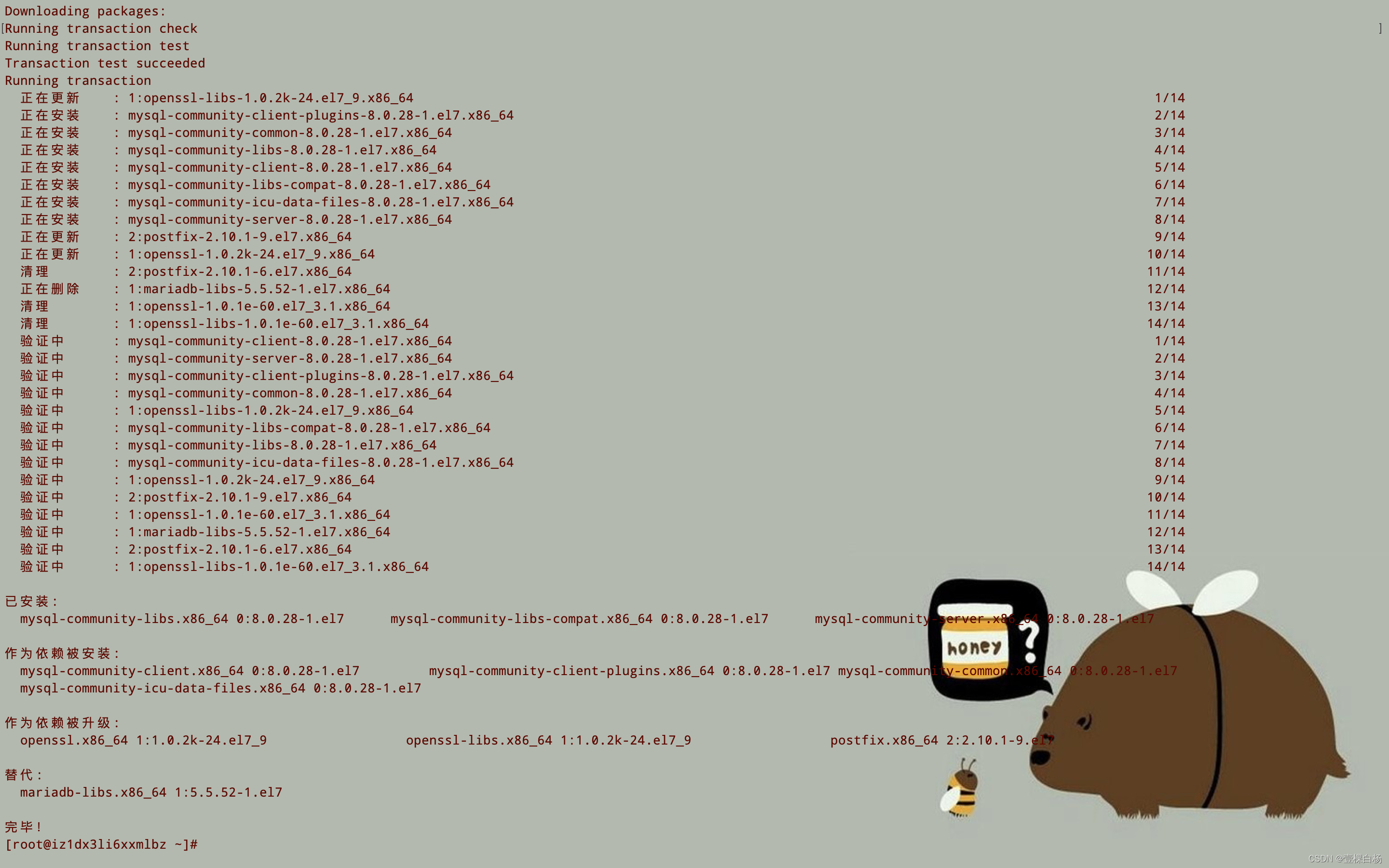

























 2210
2210

 被折叠的 条评论
为什么被折叠?
被折叠的 条评论
为什么被折叠?










